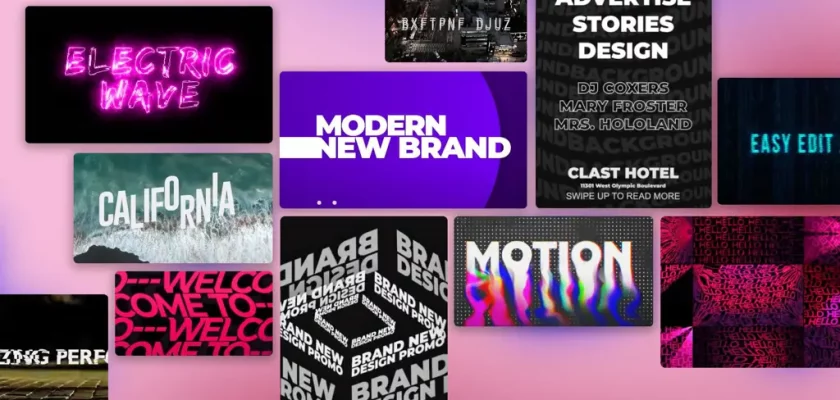Belajar animasi teks di Adobe After Effects bisa terasa menakutkan bagi pemula, tetapi dengan panduan yang tepat dan tutorial yang mudah diikuti, Anda dapat menciptakan animasi teks yang memukau dalam waktu singkat. Artikel ini akan memandu Anda melalui berbagai tutorial Adobe After Effects untuk animasi teks, mulai dari teknik dasar hingga efek yang lebih kompleks. Kami akan membahas berbagai sumber daya, tips, dan trik untuk membantu Anda menguasai seni animasi teks di After Effects.
Salah satu hal terbaik tentang After Effects adalah fleksibilitasnya. Anda dapat menciptakan berbagai macam gaya animasi teks, dari yang sederhana dan minimalis hingga yang dinamis dan penuh efek. Baik Anda ingin membuat judul yang menarik perhatian, teks yang bergerak halus, atau animasi yang lebih abstrak, After Effects memiliki alat yang Anda butuhkan.
Berikut ini beberapa aspek penting yang akan kita bahas dalam artikel ini terkait adobe after effects tutorials text animation:
- Dasar-dasar Animasi Teks di After Effects
- Teknik Animasi Teks Populer
- Menggunakan Ekspresi untuk Animasi Teks yang Lebih Dinamis
- Menambahkan Efek Khusus pada Animasi Teks
- Sumber Daya dan Tutorial Tambahan
Sebelum kita mulai, pastikan Anda telah menginstal Adobe After Effects dan memiliki pemahaman dasar tentang antarmuka programnya. Jika Anda baru mengenal After Effects, disarankan untuk menonton beberapa tutorial pengantar terlebih dahulu untuk memahami dasar-dasar penggunaan program ini.
Dasar-dasar Animasi Teks di After Effects
Langkah pertama dalam membuat animasi teks adalah membuat layer teks. Anda dapat melakukannya dengan menekan Ctrl+T (Windows) atau Cmd+T (Mac) atau dengan memilih menu Layer > New > Text. Setelah layer teks dibuat, Anda dapat mulai menambahkan animasi dengan menggunakan berbagai properti yang tersedia, seperti Position, Scale, Opacity, dan Rotation.
Animasi dasar dapat dilakukan dengan menggunakan Keyframes. Keyframes memungkinkan Anda untuk menentukan nilai properti pada titik waktu tertentu, dan After Effects akan secara otomatis menginterpolasi nilai-nilai tersebut di antara keyframes. Untuk menambahkan keyframe, cukup klik stopwatch di sebelah properti yang ingin Anda animasikan, lalu ubah nilai properti tersebut pada titik waktu yang berbeda. Anda dapat membuat animasi yang lebih kompleks dengan menambahkan lebih banyak keyframes dan menyesuaikan kurva animasi.
Setelah Anda menguasai dasar-dasar keyframes, Anda dapat mulai bereksperimen dengan berbagai teknik animasi teks yang lebih canggih. Misalnya, Anda dapat mencoba membuat efek teks yang muncul secara bertahap, teks yang bergerak mengikuti jalur tertentu, atau teks yang berubah ukuran dan warna secara dinamis.
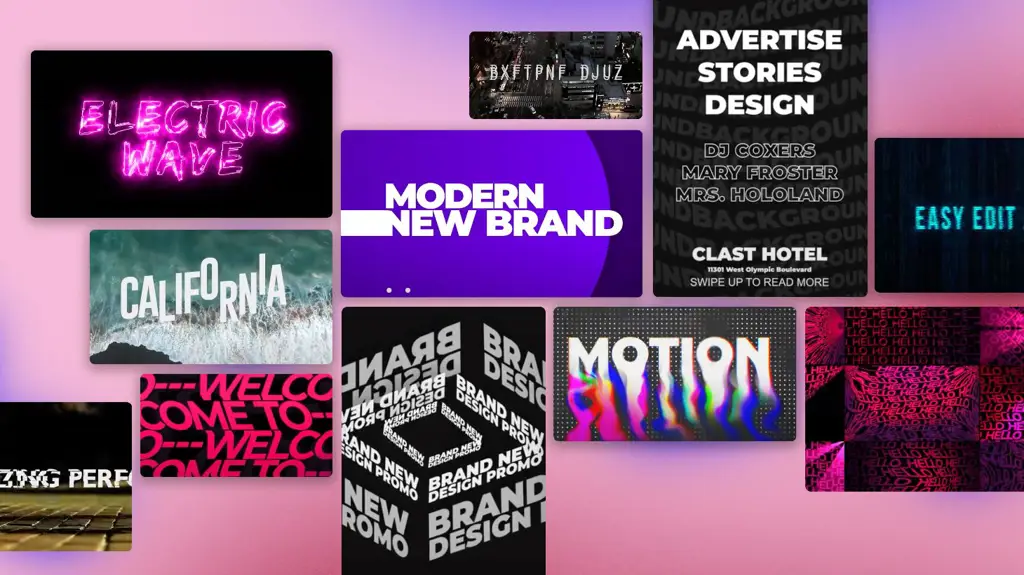
Salah satu teknik yang populer adalah menggunakan ease in dan ease out untuk membuat animasi yang lebih halus dan natural. Ease in membuat animasi dimulai perlahan dan kemudian semakin cepat, sementara ease out membuat animasi semakin lambat hingga berhenti. Anda dapat menyesuaikan kurva animasi untuk mengontrol kecepatan animasi.
Teknik Animasi Teks Populer
Ada banyak teknik animasi teks yang dapat Anda gunakan di After Effects. Beberapa teknik yang populer meliputi:
- Animasi teks yang muncul satu per satu: Teknik ini membuat setiap huruf atau kata muncul secara bertahap, menciptakan efek yang dramatis dan menarik perhatian.
- Animasi teks yang bergerak mengikuti jalur: Anda dapat membuat teks bergerak mengikuti jalur tertentu, seperti lingkaran, spiral, atau bentuk lainnya. Ini dapat menciptakan efek yang dinamis dan kreatif.
- Animasi teks dengan efek transformasi: Anda dapat menggunakan efek transformasi, seperti scale, rotate, dan skew, untuk membuat teks berubah bentuk dan ukuran secara dinamis.
- Animasi teks dengan efek partikel: Anda dapat menambahkan efek partikel ke teks untuk menciptakan efek yang lebih dramatis dan menarik.
Untuk mempelajari lebih lanjut tentang teknik-teknik ini, Anda dapat mencari tutorial Adobe After Effects text animation di YouTube atau situs web lainnya. Banyak tutorial yang tersedia secara gratis dan mudah diikuti, bahkan bagi pemula.

Jangan takut untuk bereksperimen dan mencoba berbagai teknik yang berbeda. Anda mungkin akan menemukan teknik-teknik baru yang dapat meningkatkan kreativitas Anda.
Menggunakan Ekspresi untuk Animasi Teks yang Lebih Dinamis
Ekspresi di After Effects memungkinkan Anda untuk mengontrol animasi teks dengan cara yang lebih dinamis dan kompleks. Ekspresi adalah kode yang ditulis dalam bahasa JavaScript yang dapat digunakan untuk mengontrol nilai properti. Dengan menggunakan ekspresi, Anda dapat membuat animasi yang bereaksi terhadap peristiwa atau variabel lainnya.
Misalnya, Anda dapat menggunakan ekspresi untuk membuat teks yang bergerak secara acak, teks yang berubah warna sesuai dengan waktu, atau teks yang bereaksi terhadap audio. Penggunaan ekspresi membutuhkan pemahaman dasar tentang pemrograman, tetapi ada banyak sumber daya yang tersedia untuk membantu Anda mempelajari dasar-dasar ekspresi di After Effects.
Dengan menguasai ekspresi, Anda dapat membuka dunia kemungkinan baru dalam animasi teks. Anda dapat membuat animasi yang lebih interaktif, dinamis, dan kreatif.
Menambahkan Efek Khusus pada Animasi Teks
Setelah Anda membuat animasi teks dasar, Anda dapat menambahkan efek khusus untuk meningkatkan kualitas visual animasi Anda. After Effects menawarkan berbagai macam efek yang dapat digunakan untuk menambahkan highlight, shadow, glow, dan efek lainnya pada teks. Anda juga bisa bereksperimen dengan efek seperti bevel dan emboss untuk memberikan kedalaman pada teks.

Dengan menggabungkan berbagai teknik dan efek, Anda dapat membuat animasi teks yang unik dan menarik. Jangan takut untuk bereksperimen dan mencoba berbagai kombinasi efek untuk menciptakan gaya Anda sendiri.
Sumber Daya dan Tutorial Tambahan
Ada banyak sumber daya yang tersedia untuk membantu Anda mempelajari lebih lanjut tentang animasi teks di After Effects. Berikut ini beberapa sumber daya yang direkomendasikan:
- YouTube: Cari tutorial “Adobe After Effects text animation” di YouTube. Anda akan menemukan banyak tutorial yang tersedia secara gratis.
- Situs web tutorial: Ada banyak situs web yang menyediakan tutorial After Effects, termasuk tutorial animasi teks.
- Buku dan ebook: Banyak buku dan ebook yang mengajarkan tentang After Effects dan animasi teks.
Dengan tekun belajar dan berlatih, Anda akan dapat menguasai seni animasi teks di Adobe After Effects dan menciptakan karya-karya yang menakjubkan.
Ingatlah bahwa kunci untuk menjadi ahli dalam animasi teks adalah latihan dan eksperimen. Semakin banyak Anda berlatih, semakin baik kemampuan Anda dalam menciptakan animasi teks yang kreatif dan memukau.